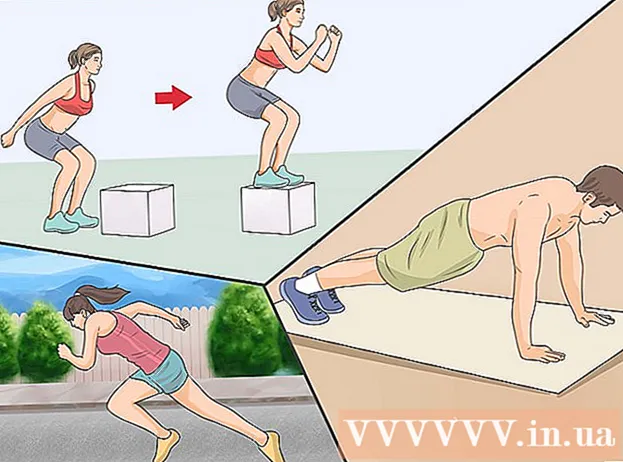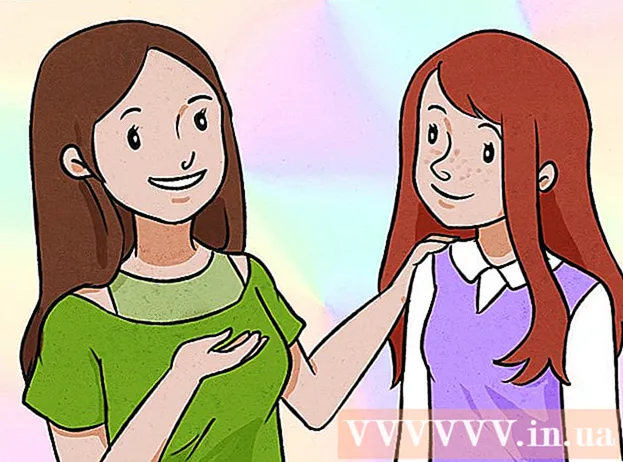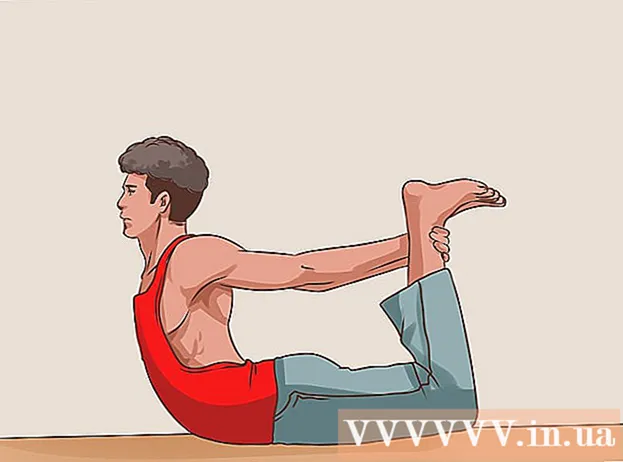Kirjoittaja:
Randy Alexander
Luomispäivä:
23 Huhtikuu 2021
Päivityspäivä:
1 Heinäkuu 2024
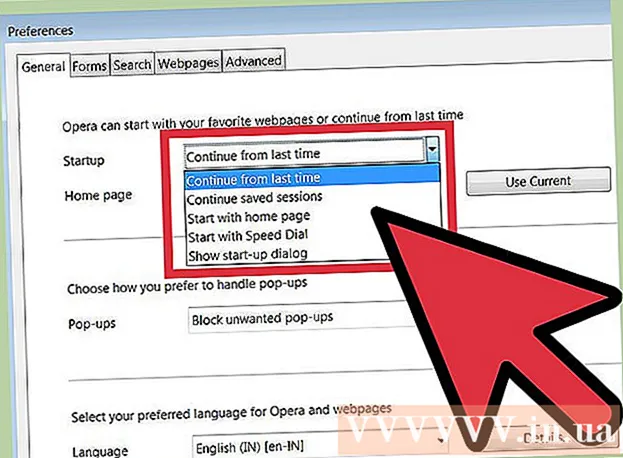
Sisältö
Selaimesi kotisivu on verkkosivu, joka näkyy ensimmäisenä, kun käynnistät selaimen. Useimpien selainten avulla voit asettaa oman kotisivusi. Jotkin selaimet, mukaan lukien Chrome, voivat myös avata useita välilehtiä käynnistyksen yhteydessä. Mobiiliselaimet, kuten Safari, eivät salli kotisivun asetusta, mutta meillä on edelleen kiertotapa.
Askeleet
Menetelmä 1/7: Kromi
Valitse Chrome-valikkopainike (☰), joka sijaitsee selainikkunan oikeassa yläkulmassa.

Valitse "Asetukset". Tämä avaa Asetukset-valikon uudella välilehdellä.
Valitse "Käynnistyksen yhteydessä" -vaihtoehto. Saatavilla on useita vaihtoehtoja, joiden avulla voit mukauttaa Chromen käynnistystä.
- Avaa Uusi Välilehti-sivu. Tämän avulla voit näyttää Google-hakupalkin ja valita verkkosivustot, joissa käyt useimmin.
- Jatka keskeneräistä työtä. Tämä avaa tarkastelemasi verkkosivut uudelleen ennen kuin sammutit Chromen.
- Avaa tietty sivu tai useita sivuja. Tämän avulla voit asettaa verkkosivuston näkyvän käynnistäessäsi Chromen. Napsauta "Aseta sivut" valitaksesi avattavan verkkosivun. Jokainen lisäämäsi sivu avautuu erillisessä välilehdessä.
Tapa 2/7: Internet Explorer

Valitse Pyörä-painike Internet Explorer -ikkunan oikeassa yläkulmassa. Jos sinulla on vanhempi versio, napsauta "Työkalut" -valikkoa.- Jos valikkoriviä ei näy, paina näppäintä Alt näyttää palkin.

Valitse "Internet-asetukset". Tämä kohta on yleensä valikon alaosassa.
Lisää avattava verkkosivu. Kirjoita Yleiset-välilehdessä verkkosivuston osoite, jonka haluat asettaa kotisivuksi. Voit avata useita sivuja kirjoittamalla jokaisen sivun nimen jokaiselle riville. Jokainen sivu avataan erillisellä välilehdellä.
- Internet Explorer 6 ei tue useiden välilehtien avaamista, joten voit asettaa vain yhden kotisivun.
- Voit asettaa nykyisen verkkosivun kotisivuksi painamalla Käytä nykyistä.
- Napsauta Käytä, kun olet valmis.
Tapa 3/7: Firefox
Valitse ikkunan oikeassa yläkulmassa oleva Firefox-valikkopainike (☰).
Valitse "Asetukset". Valikossa on pyöräkuvake.
Valitse Yleiset-välilehti. Jos Yleiset-välilehti Asetukset-ikkunan yläosassa ei toimi, valitse se.
Valitse käynnistysvaihtoehto. Valitse yksi seuraavista 3 käynnistysvaihtoehdosta:
- Näytä kotisivuni (Näytä kotisivu). Tämän vaihtoehdon avulla voit avata pyydetyn kotisivun. Voit asettaa sen "Kotisivu" -kenttään.
- Näytä tyhjä sivu (Näytä tyhjä sivu). Avaa Tyhjä-välilehti käynnistettäessä Firefox.
- Näytä edellisen kerran käyttämäni ikkunat ja välilehdet (Näytä aiemmin avatut ikkunat ja välilehdet). Tämän vaihtoehdon avulla voit näyttää avoimet ikkunat ja välilehdet, kun olet aiemmin poistanut Firefoxin käytöstä.
Tallenna muutokset. Tallenna kotisivun asetukset valitsemalla OK.
Vedä ja pudota verkkosivusto Koti-kuvakkeeseen. Kun selaat verkkoa, voit tehdä mistä tahansa tällä hetkellä vierailemastasi verkkosivustosta selaimesi etusivun vetämällä verkkosivustokuvakkeen osoiteriviltä Firefox-työkalurivin Koti-painikkeeseen. mainos
Tapa 4/7: Safari Mac OS X: lle
Valitse Safari-valikko. Valitse "Asetukset".
Valitse Yleiset-välilehti. Jos Asetukset-ikkunan yläosassa olevaa Yleiset-välilehteä ei ole aktivoitu, valitse välilehti.
Valitse käynnistysvaihtoehto. Valitse yksi seuraavista 4 käynnistysvaihtoehdosta:
- Kotisivu (Kotisivu). Tämän vaihtoehdon avulla voit avata haluamasi kotisivun Safaria käynnistettäessä. Voit määrittää kotisivun "Kotisivu" -kenttään.
- Tyhjä sivu (Tyhjä sivu). Tämä vaihtoehto sallii tyhjän sivun avaamisen Safaria käynnistettäessä. Voit käyttää avointa sivua painamalla Aseta nykyiselle sivulle.
- Sama sivu (Samankaltainen sivu). Tämän vaihtoehdon avulla voit ladata avoimet sivut uudelleen, kun sammutit Safarin aiemmin.
- Kirjanmerkit (Kirjanmerkki). Tämä vaihtoehto sallii kirjanmerkkiluettelon sivujen avaamisen Safaria käynnistettäessä.
Tapa 5/7: Safari iOS: lle
Siirry sivulle, jonka haluat asettaa kotisivuksi. Perinteistä kotisivua ei ole mahdollista asettaa Safariin, koska selain lataa aina viimeksi käydyn sivun uudelleen. Sen sijaan luot pikakuvakkeen haluamallesi kotisivulle iOS-laitteesi työpöydälle.
Valitse Jaa-painike. IPhonen näytön alaosassa, iPadin yläosassa olevassa painikkeessa on laatikkokuvake, jossa nuoli osoittaa ylöspäin.
Valitse "Lisää aloitusnäyttöön". Tämän avulla voit lisätä kuvakkeen työpöydällesi, Safari käynnistää ja lataa verkkosivun välittömästi napauttamalla.
Käynnistä Safari uuden kuvakkeen avulla. Sinut ohjataan kyseiselle verkkosivustolle heti, kun käynnistät sovelluksen. mainos
Tapa 6/7: Android
Avaa selain. Voit vaihtaa selaimen oletussivun useimmissa Android-laitteissa. Selainta kutsutaan yleensä "selaimeksi" tai "Internetiksi".
- Et voi vaihtaa kotisivua Chromen mobiiliversioon. Sen sijaan Chrome lataa uudelleen aiemmin selaamasi verkkosivun tai tyhjän välilehden luetteloon verkkosivustoista, joissa käyt usein.
Paina Valikko-painiketta. Se voi olla virtuaalinen painike näytöllä tai todellinen painike laitteessa.
Valitse "Asetukset". Valitse "General".
Valitse "Aseta kotisivu". Näet useita vaihtoehtoja.
- Tämänhetkinen sivu (Tämänhetkinen sivu). Tämän vaihtoehdon avulla nykyinen verkkosivusto voidaan asettaa etusivuksi.
- Tyhjä sivu (Tyhjä sivu). Tämä vaihtoehto sallii tyhjän sivun lataamisen.
- Oletussivu (Oletussivu). Tämän vaihtoehdon avulla voidaan ladata oletussivu, joka sisältää Google-hakupalkin.
- Käydyimmät sivustot (Usein käydyt sivut). Tämän vaihtoehdon avulla voit avata luettelon usein käytyistä sivustoista.
- Mukautettu sivu (Valinnainen sivu). Tämän vaihtoehdon avulla voit määrittää kotisivun itse.
Menetelmä 7/7: Opera
Valitse Opera-ikkuna ikkunan vasemmassa yläkulmassa.
Valitse "Asetukset> Asetukset". Tämä avaa Asetukset-valikon uudella välilehdellä.
Valitse "Käynnistyksen yhteydessä" -vaihtoehto. Voit valita seuraavista vaihtoehdoista:
- Jatka siitä mihin minä jäin (Jatkuu aikaisemmasta). Tämän vaihtoehdon avulla voit ladata kaikki selaimen välilehdet uudelleen ennen kuin sammutat Opera.
- Avaa aloitussivu (Avaa aloitussivu). Tämän vaihtoehdon avulla voidaan avata lyhytvalintasivu, joka sisältää Google-hakupalkin ja joitain usein vierailtuja verkkosivustoja.
- Avaa tietty sivu tai sivusarja (Avaa yksi tai useampi tietty sivu). Tämän vaihtoehdon avulla kaikki verkkosivustot voidaan asettaa kotisivuiksi.Valitse "Aseta sivut" asettaaksesi sivun avautumaan. Jokainen sivu avautuu erillisessä uudessa välilehdessä.